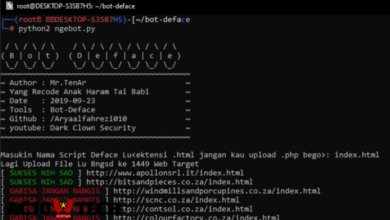Cara Mengaktifkan Translate di Keyboard di Semua HP 2025

Cara Mengaktifkan Translate di Keyboard untuk Semua HP (VIVO, OPPO, XIAOMI, SAMSUNG, IPHONE) – Google translate jadi produk dari perusahaan teknologi raksasa yang sangat berguna kepada pengguna untuk mengetahui terjemahan dari suatu bahasa asing.
Layanan ini biasanya diakses melalui website ataupun aplikasi, tetapi ternyata ada juga digunakan pada keyboard.
Dengan menggunakan Google translate di keyboard akan memudahkan Anda dalam mengirimkan pesan dengan bahasa tertentu sangat mudah.
Cara pasang dan menggunakannya pun mudah, jadi ketika nanti chatingan bisa lebih mudah dalam mengirimkan pesan dengan bahasa lain.
Baca Juga Cara Setting Pengaturan Keyboard Realme
Bagi pengguna HP Android atau iOS yang ingin aktifkan fitur Google translate di keyboard, simak terus artikel ini sampai selesai.
Contents
1. Cara Mengaktifkan Translate di Keyboard di HP Android

Ingin coba ketik dalam bahasa Indonesia dan langsung diterjemahkan ke bahasa lain? Coba gunakan Google translate.
Simak langkah-langkah mudah di bawah ini untuk mengaktifkan Google translate di keyboard Android Anda.
- Download dan install aplikasi Gboard – Keyboard Google .
- Buka pengaturan keyboard pada perangkat Android Anda.
- Cari opsi untuk mengubah keyboard dan pilih Gboard – Keyboard Google sebagai pilihan utama Anda.
- Aktifkan fitur Google translate.
- Di keyboard Gboard, tekan ikon Google translate.
- Anda mungkin akan diminta untuk memberikan izin akses, jadi pastikan untuk menyetujuinya.
- Sekarang Anda sudah bisa untuk menggunakan Google Translate di keyboard Anda.
- Coba Anda mengetik dalam bahasa Indonesia untuk diterjamahkan otomatis. Misalnya, jika Anda memilih bahasa Inggris, teks Anda akan diterjemahkan secara cepat.
- Anda juga dapat dengan mudah mengganti bahasa tujuan terjemahan.
- Cukup tekan bahasa yang ditampilkan di layar, dan pilih bahasa yang diinginkan. Misalnya, jika Anda ingin menerjemahkan teks ke bahasa Korea, cukup pilih bahasa Korea sebagai bahasa tujuan.
Baca Juga Cara Membuat Keyboard Warna Warni di HP
2. Cara Mengaktifkan Translate di Keyboard Pada iOS iPhone
Dengan Google translate secara langsung dari keyboard di perangkat iOS Anda dapat menjadi tool yang sangat berguna ketika chating. Berikut cara menggunkannya:
- Dapatkan aplikasi Gboard Keyboard Google dari .
- Buka aplikasi Gboard Keyboard Google dan tekan tombol GET STARTED.
- Kemudian, pilih Keyboards untuk melanjutkan.
- Pada menu Keyboards, aktifkan opsi Gboard.
- Aktifkan fitur Allow Full Access dengan menggeser tombol ke posisi ON.
- Anda akan diminta untuk memberikan izin akses, silahkan pilih Allow untuk melanjutkan.
- Setelah mengizinkan akses, kembali ke aplikasi chatting seperti WhatsApp.
- Pilih ikon seperti web di keyboard untuk memunculkan opsi keyboard.
- Pilih Gboard.
- Tekan ikon Google Translate yang tersedia di keyboard.
- Setelah itu, Anda akan melihat opsi untuk memulai penggunaan Google Translate.
- Tekan GOT IT.
- Masukkan teks yang ingin Anda terjemahkan ke dalam kotak teks yang tersedia.
- Setelah itu, pilih tombol Translate di keyboard untuk mengetahui hasil terjemahan.
- Jika Anda ingin mengganti bahasa, cukup ketuk bagian Detect language dan pilih bahasa yang diinginkan. M
- Masukkan kalimat yang ingin Anda terjemahkan dan tekan tombol Translate untuk melihat hasilnya.
Begitulah cara mengaktifkan Google translate di keyboard pada smartphone Anda dalam memudahkan untuk menerjemahkan teks dengan cepat.
Jadi, ketika Anda ingin berkomunikasi dengan orang lain menggunakan bahasa asing, maka bisa gunakan Google translate.
Jadi, itu saja cara mengaktifkan translate di keyboard untuk smartphone Android ataupun iOS pada keyboard untuk berkomunikasi dengan mudah terutama ketika ingin menggunakan bahasa asing. Semoga bermanfaat dan Anda dapat memahami dengan baik.